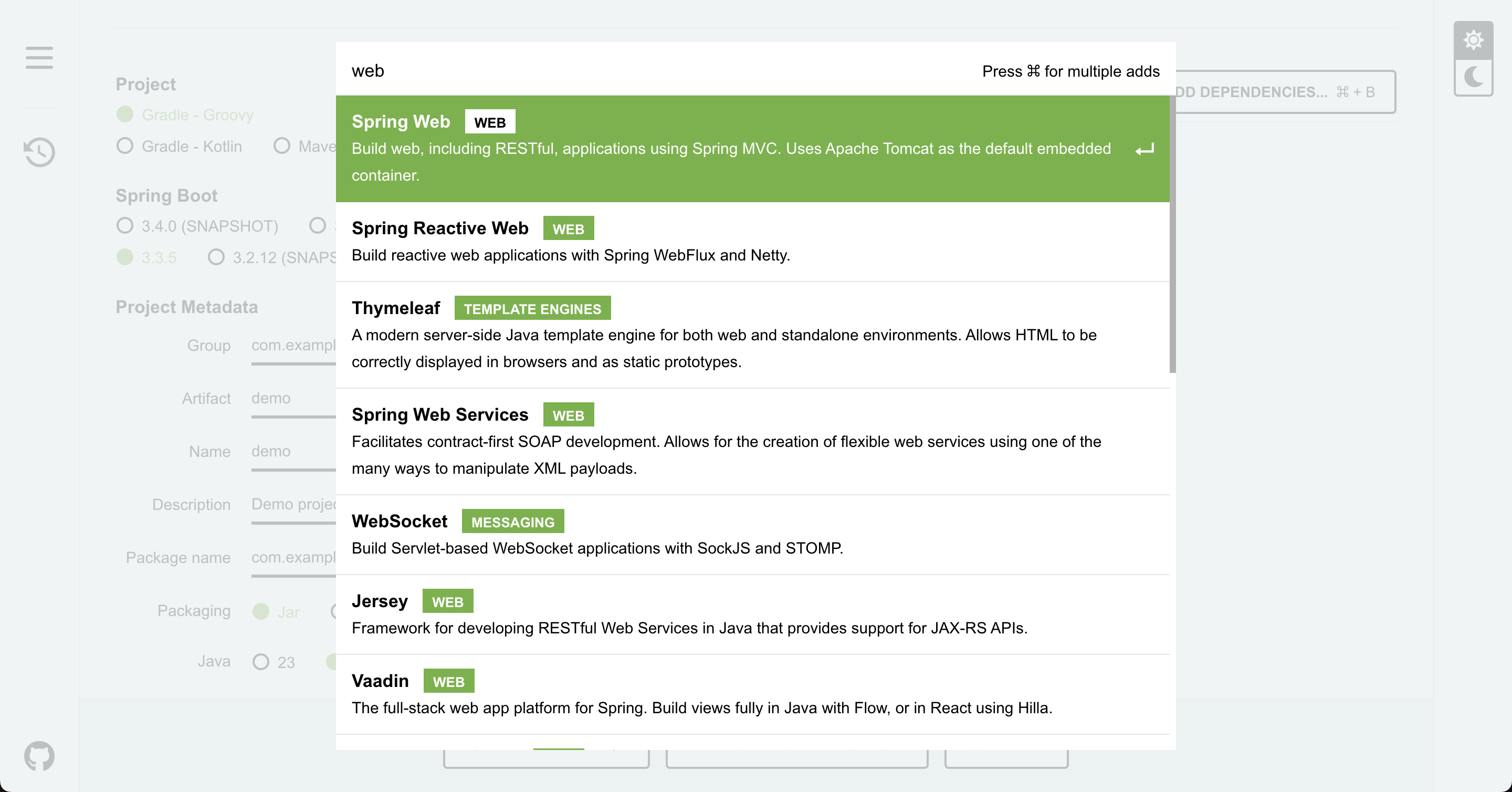Javaの学習を始めたのでアウトプット目的で書き記していきます。
使用するフレームワークはSpring Boot、
開発環境はIntekkiJ Ideaを使用します。
Spring Bootについての説明から。
一言でいうならば、設定が難しいSpringをもっと手軽に使えるようにしたものです。
Springとは、 Webアプリケーションを作るためのフレームワークで広く使われています。
しかし、細かい設定が必要だったり、ウェブサーバーの準備をしたりなど自由度が高い反面、初心者には難しいです。
対して、Spring Bootは雛形があり、初期設定を自動生成してくれたり、データベースやウェサーバーの設定が揃っていたりと初心者でも簡単に開発を始めることができます。
以上にをまとめると、
Spring Bootは初心者や小規模プロジェクト向け
Springha高度なカスタマイズが必要な大規模プロジェクト向け
Spring BootはSpringの利点を継承しつつ、初心者でも簡単に開発を始められるが、自由度はSpringには劣る。
ということになります。
IntelliJ IDEA について
Javaを開発を支援するための統合開発環境。
ツールや機能が一つにまとめられており、環境設定は少なくてすみます。
Spring Bootの新規プロジェクトの作成
Spring Bootでは、プロジェクト単位でアプリ作成をします。
下記、URLでプロジェクトファイルを作成します
spring initializr
サイトを開くと以下の画面が表示されます。(2024/11/02 時点)
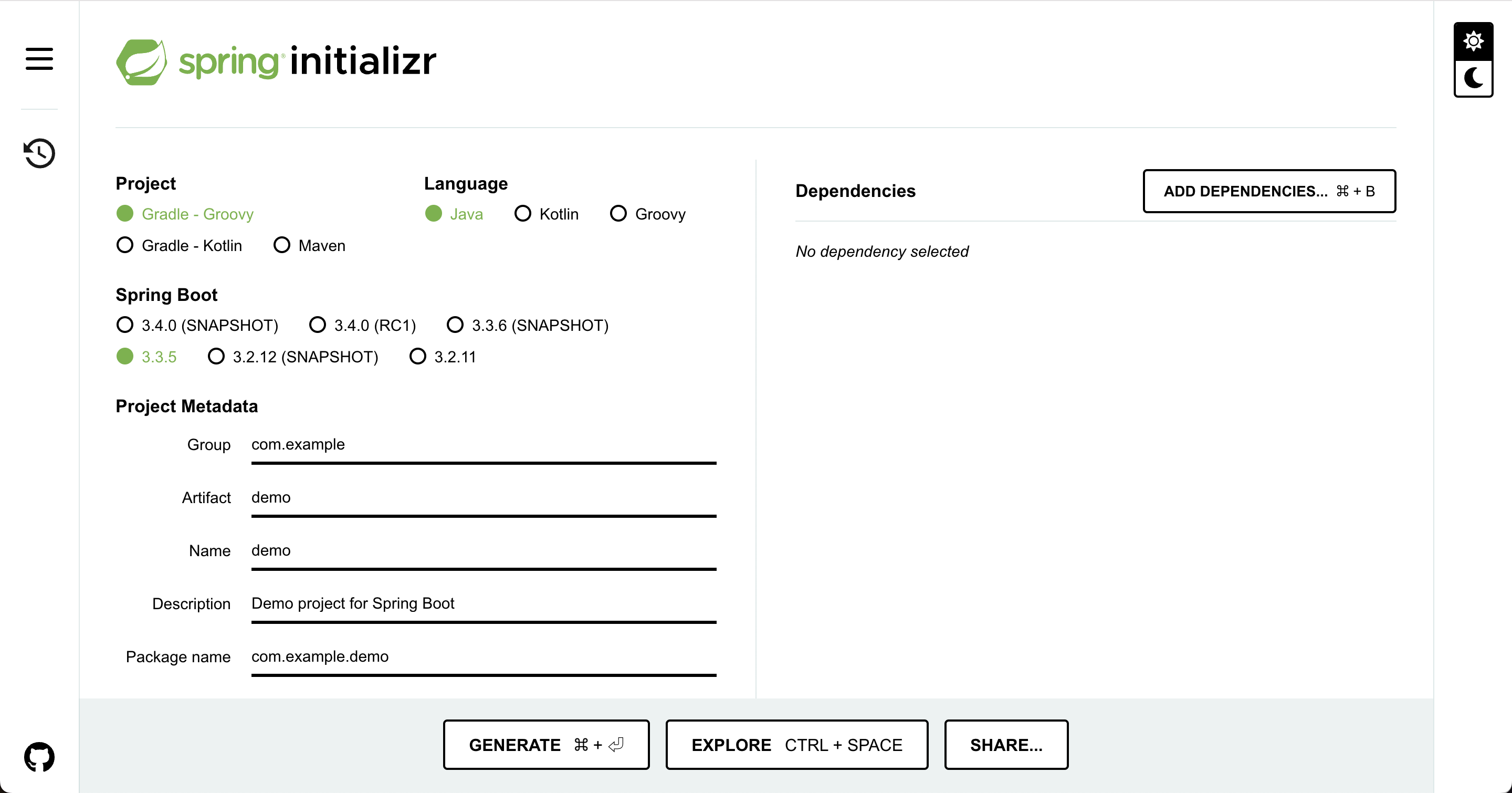
- projectはGradle - Groovyを選択します
- languageはJavaを選択します
- Spring Bootのバージョンは3.2.*のものを選びましょう
入力ができたら、右側の「Dependencies」の欄にある、「ADD DEPENDENCIES」のボタンをクリックしてライブラリの設定を行います。
メニューが表示されるので、検索ワードとして、「web」と入力します。メニューの一番上に「Spring Web」が表示されるのでクリックして選択しましょう。
入力内容が正しいか確認できたら、画面下のGERATEボタンをクリックします。
するとファイルがダウンロードされますので、プロジェクトファイルの作成とダウンロードは完了です。
IntelliJの導入
現在は、M1Macを使用しているので、下記リンクからインストールをする
(https://www.jetbrains.com/ja-jp/idea/download/download-thanks.html?platform=macM1&code=IIC)
windows版も一応
(https://www.jetbrains.com/ja-jp/idea/download/download-thanks.html?platform=windows&code=IIC)
初期設定は済ませておきましょう。
ダウンロードしたファイルをIntelliJ Ideaで読み込む
ホームディレクトリに「java-project」という名称でディレクトリを作成します。
次に、java-projectフォルダ内でプロジェクトファイルを解凍します。
できたら、IntelliJを起動します。
起動したら上部メニューバーから「ファイル」-「開く」を選択し、作成したフォルダ内にある「build.gradle」をダブルクリックし、「プロジェクトとして開く」と選択。
その後は「ビルド」をクリックして完了です。
初回にprojectの実行をする時は、ファイルの方から右クリックで実行を行う。